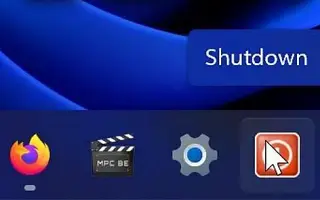Denne artikkelen er en oppsettguide med skjermbilder for de som leter etter hvordan du legger til en avslutnings-PC-knapp på oppgavelinjen i Windows 11.
Vi slår alle av datamaskinen eller den bærbare datamaskinen på slutten av dagen. Mange brukere holder Windows-enhetene sine i gang i flere dager, men dette anbefales ikke da det kan redusere levetiden til maskinvarekomponenter.
Som med alle andre versjoner av Windows, må også Windows 11 slås av. Å slå av vil ikke bare stoppe alle maskinvarekomponenter, men vil også gi dem tid til å kjøle seg ned.
Derfor er det best å slå av Windows 11-PC-en i noen minutter eller timer for at maskinvarekomponentene skal fungere skikkelig. Du kan bruke en hurtigtast for å avslutte strømalternativer, eller du kan lage en snarvei og legge den til på oppgavelinjen.
Dette lar deg umiddelbart slå av PC-en fra verktøylinjen uten å åpne Start-menyen eller bruke hurtigtaster.
Nedenfor deler jeg hvordan du legger til en Slå av PC-knapp på oppgavelinjen i Windows 11. Fortsett å bla for å sjekke det ut.
Hvordan legge til avslutt-knapp på oppgavelinjen i Windows 11
Nedenfor deler vi en trinn-for-trinn-guide for hvordan du legger til avslutningssnarvei i Windows 11 .
- Høyreklikk først hvor som helst på en tom skjerm på skrivebordet og velg Ny > Snarvei .
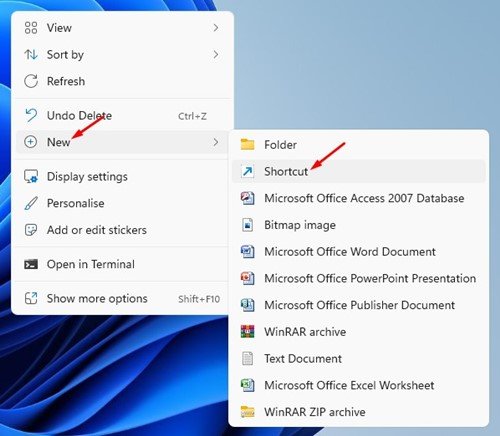
- I vinduet Opprett snarvei skriver du inn følgende bane i feltet Angi elementplassering :. Når du er ferdig, klikker du på Neste – knappen.
%windir%\System32\SlideToShutDown.exe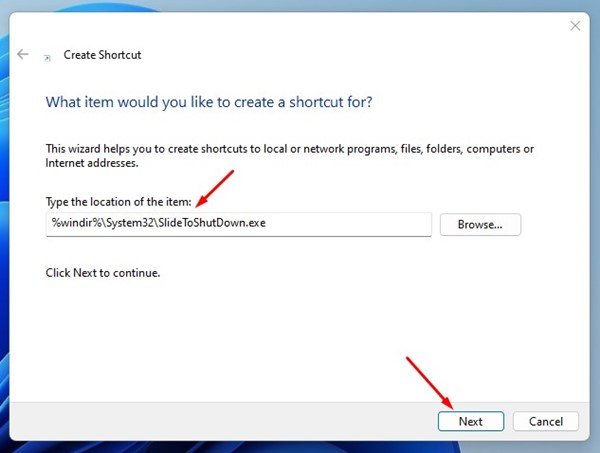
- Når du er ferdig, navngi den nye snarveien SlideToShutDown . Etter å ha kalt snarveien, klikk på Fullfør – knappen.
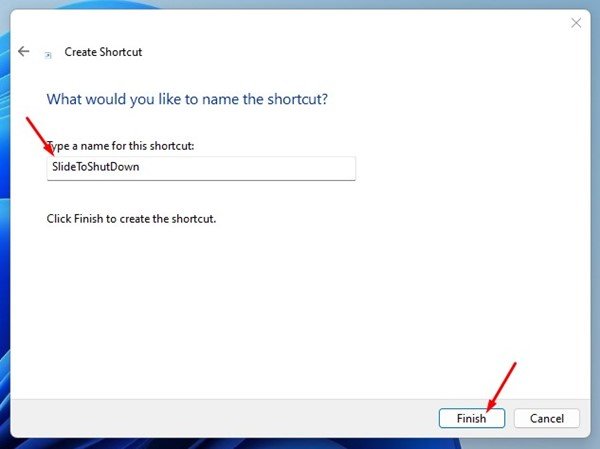
- Du kan finne den nyopprettede snarveien på skrivebordet. Høyreklikk og velg Egenskaper .
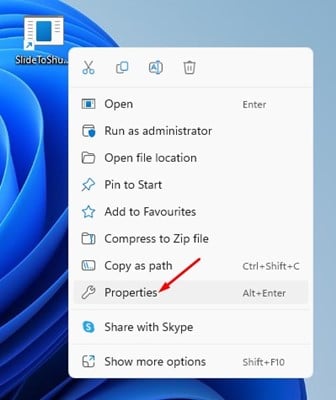
- Bytt til fanen Snarveier i egenskapene som vist på skjermbildet nedenfor .
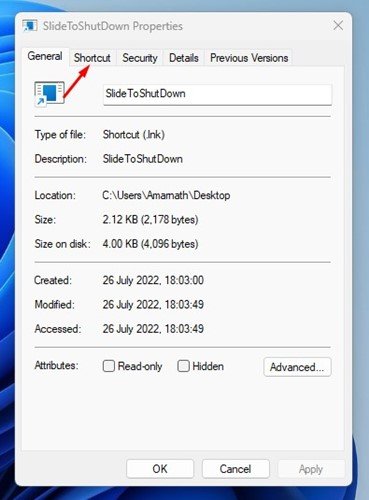
- Klikk på endringsikonet nederst på snarveiskjermen .
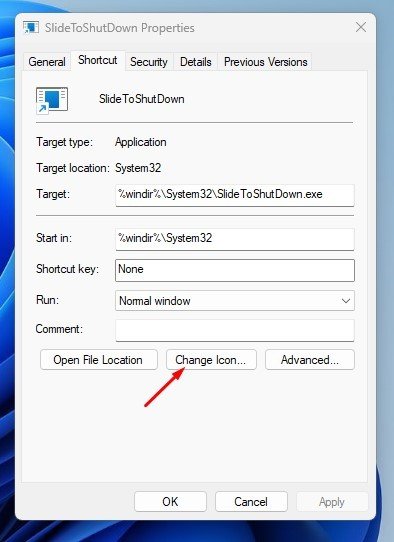
- Alle tilgjengelige ikoner vises nå. Du bør velge et ikon som ligner på Exit .
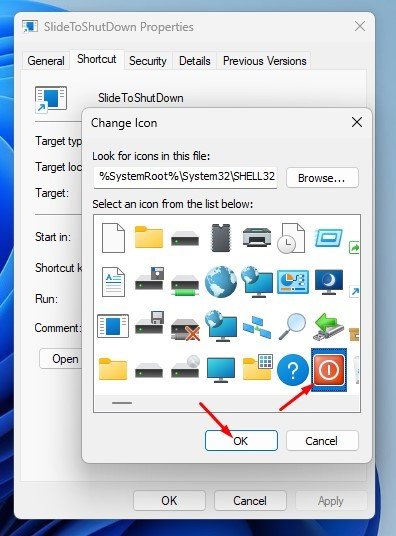
- Når du er ferdig, klikker du på Bruk – knappen og deretter på OK.
- Høyreklikk på SlideToShortcut-ikonet og velg Vis flere alternativer .
- Fra det utvidede kontekstmenyen velger du Fest til oppgavelinjen .
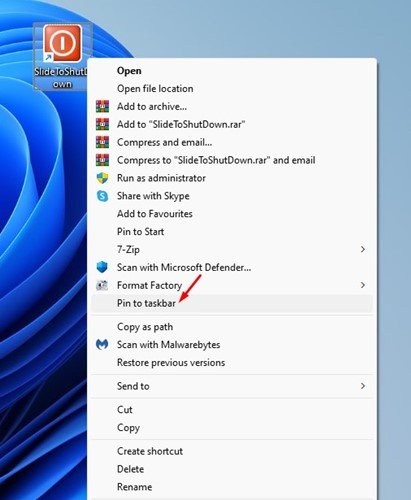
Slik gjøres oppsettet. Dette vil feste avslutningssnarveien til Windows 11-oppgavelinjen.
Ovenfor så vi på hvordan du legger til en PC-avslutningsknapp på oppgavelinjen i Windows 11. Vi håper denne informasjonen har hjulpet deg med å finne det du trenger.